如何在 WordPress 中使用 JetEngine 插件:分步指南
已發表: 2022-07-30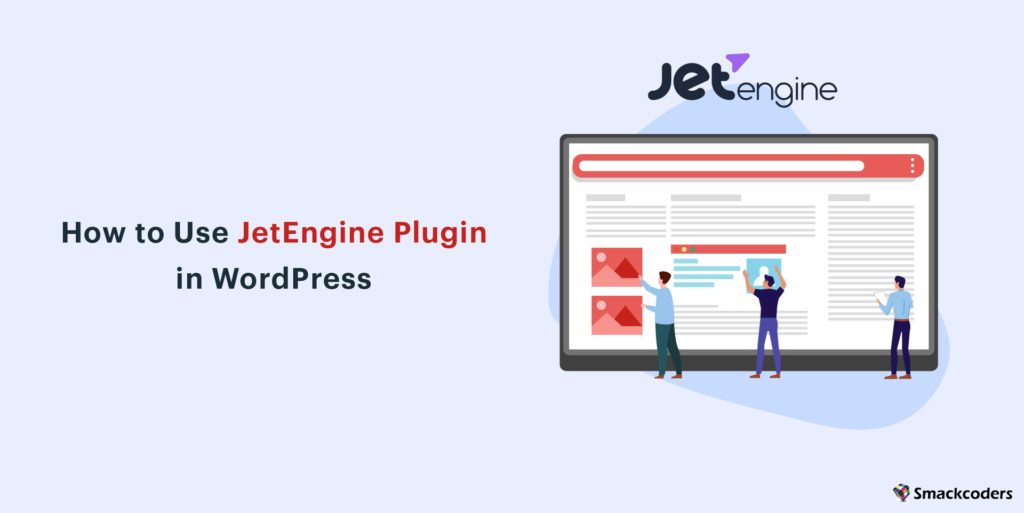
JetEngine是一個 WordPress 插件,可以輕鬆創建和管理動態內容。 您可以使用它在 WordPress 中創建完整的動態網站。 JetEngine 是為 Elementor 和 Gutenberg 提供的。 您可以使用其中任何一個來構建複雜的網站。 本文通過分步說明討論如何在 WordPress 中使用 JetEngine 插件。
為什麼需要 JetEngine 插件?
JetEngine 提供了創建動態和復雜網站的所有功能。 但是市場上還有其他最好的動態內容插件,例如 Toolset、ACF 和 Meta Box。 在此JetEngine 與其他動態內容插件的比較中,您將了解 JetEngine 如何從其他插件中脫穎而出。 JetEngine 是唯一提供“Icopicker”等自定義字段類型的插件。 它是為每個用戶創建個人數據存儲庫以存儲其帖子集合的唯一解決方案。
JetEngine 提供了獨特的工具,如前端表單、成員資格、配置文件生成器和 Rest API 來開發更複雜的網站。 查看他們的比較指南以獲取更多信息。
JetEngine 中的自定義字段
自定義字段用於顯示帖子/頁面/自定義帖子的附加信息。 如果您創建新帖子,您可能需要添加默認情況下不可用的其他數據。 為滿足您的需求,您可以使用 JetEngine 中的自定義字段將自定義字段添加到您的帖子、頁面、自定義帖子等,
默認情況下,WordPress 具有帖子標題、作者、發布日期、特色圖片等字段。 有時您的需求可能會有所不同,您可能需要創建自定義字段,例如圖庫和 CheckBox 以顯示附加信息。
讓我們考慮一下您是否擁有汽車租賃網站。 您的帖子/自定義帖子可能需要其他字段。 附加字段,如汽車類型、可用座位數、接送地點等,要在 WordPress 中創建這些自定義字段,您可以使用 JetEngine 插件中的 Meta Box 功能。
在開始之前,請確保您已在 WordPress 上安裝 JetEngine 插件並激活它。 您可以從他們的官方網站購買 JetEngine 包。 讓我們看看如何在 JetEngine 中創建和分配自定義字段。
- 步驟1:
完成設置後,轉到 WordPress 儀表板上的 JetEngine -> MetaBox。
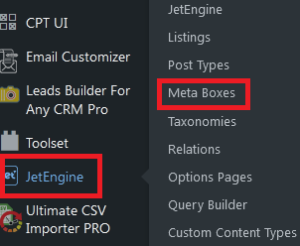
- 第2步:
然後單擊 Add New 按鈕以創建 Meta Boxes 列表。
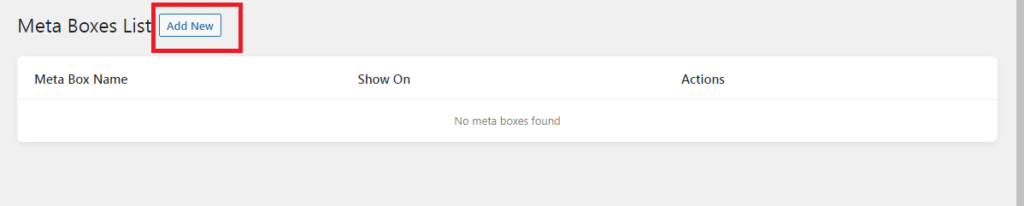
- 第 3 步:
單擊“添加新”後,將顯示以下小部件。
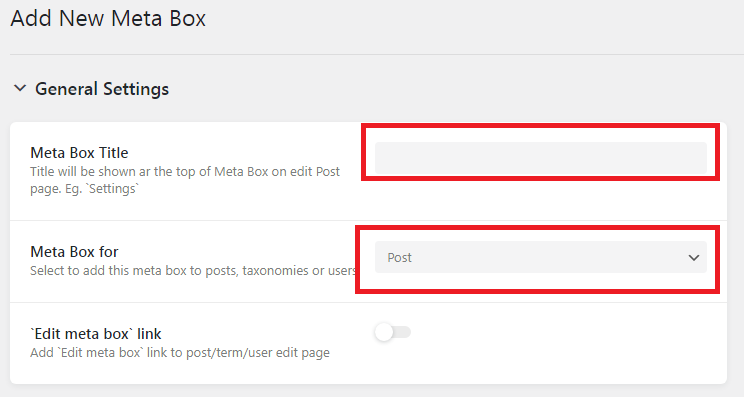
在常規設置中,在Meta Box Title字段中為您的字段組指定一個標題。 現在我們已經創建了標題,接下來我們需要將字段組分配給內容類型。 默認情況下,JetEngine 允許將字段組分配給 Post、Taxonomy 或 User。 單擊下拉列表的Meta Box以設置內容類型。
此外,您可以為創建的自定義字段設置可見性條件。 可以根據“Meta Box For”字段選擇來設置條件。 根據您的需要,如果您從“Meta Box For”字段中選擇了 Post,您可以將自定義字段分配給 Post/Page/Products/etc.。
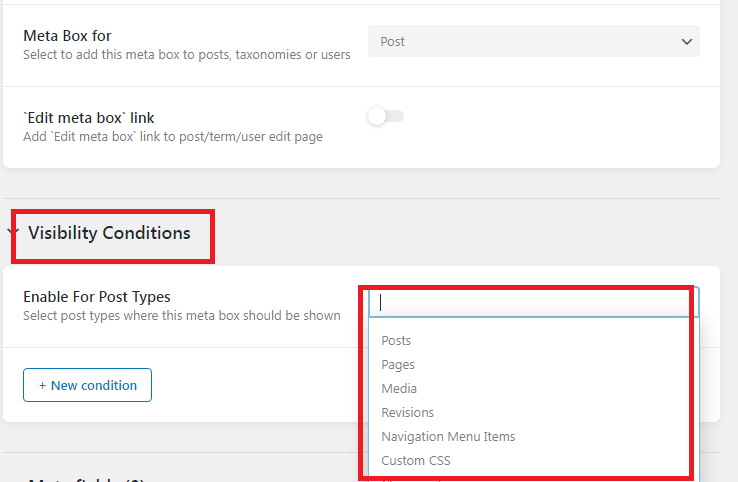
然後單擊新元字段以創建自定義元字段。
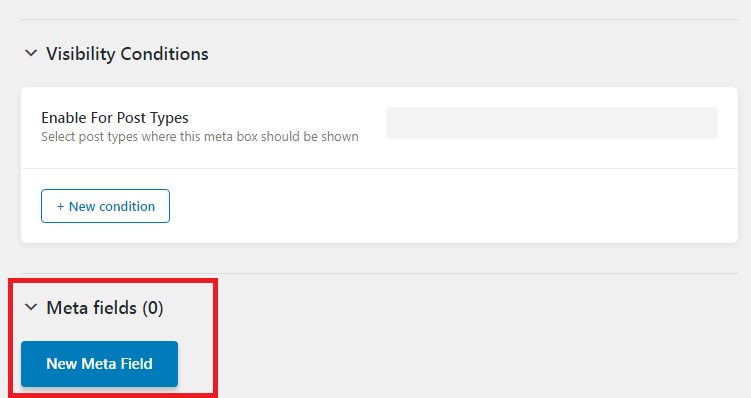
您可以在標籤字段中設置標籤值,並且可以在字段類型選項中設置字段類型值。 填寫其他字段,例如字段寬度、字符限制和對像類型。
我們將查看 JetEngine 支持的自定義元字段類型。
以下是自定義元字段,您可以使用 JetEngine 插件創建。
| 文本 | 圖標和顏色選擇器 |
|---|---|
| 帖子 | 時間 |
| 約會時間 | 文本區域 |
| 所見即所得 | 切換器 |
| 日期 | 複選框 |
| 媒體 | 畫廊 |
| 收音機 | 中繼器 |
| 選擇 | 數字 |
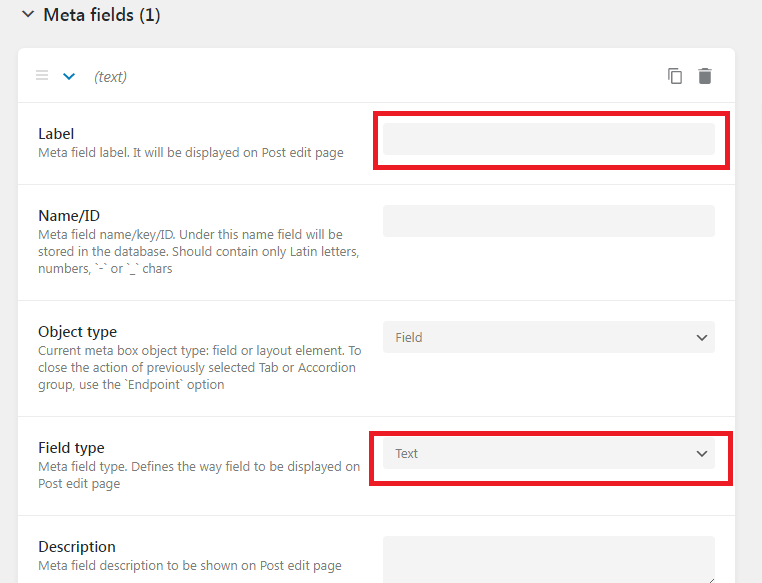
- 第4步:
要添加更多自定義字段,請重複上述步驟,完成後單擊“添加元框”按鈕。
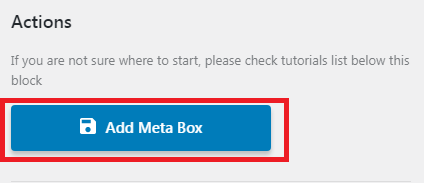
自定義帖子
WordPress 有不同的內容類型,它們被稱為Post Types 。 默認的 WordPress 帖子類型是,
- 郵政
- 頁
- 附件
- 修訂
- 導航菜單
自定義帖子類型是通過使用自定義代碼或插件添加到 WordPress 的額外帖子類型。 如果您想為您的網站添加額外的功能,但又不想讓每個帖子都成為標準帖子,那麼這是您的正確選擇。 JetEngine 允許您根據我們的要求創建自定義帖子。 使用 JetEngine 可以快速輕鬆地創建自定義帖子類型。 自定義帖子類型允許您使用自定義模板呈現某些內容類型。 按照以下步驟使用 JetEngine 創建自定義帖子類型。
- 步驟1:
移至 WordPress 儀表板中的 JetEngine 菜單,然後單擊帖子類型。
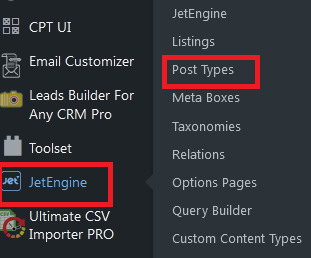
- 第2步:
單擊頂部的添加新按鈕以添加新的自定義帖子類型。 在下一個屏幕上,在 General settings 部分中輸入 Post Type Name 和 Post Type slug 值。 啟用編輯帖子類型/元框鏈接將在帖子編輯頁面的元字段塊的右上角顯示一個微型齒輪形圖標。 如果單擊它,它將進入自定義帖子類型編輯頁面。 此外,它就像一個快捷鍵。
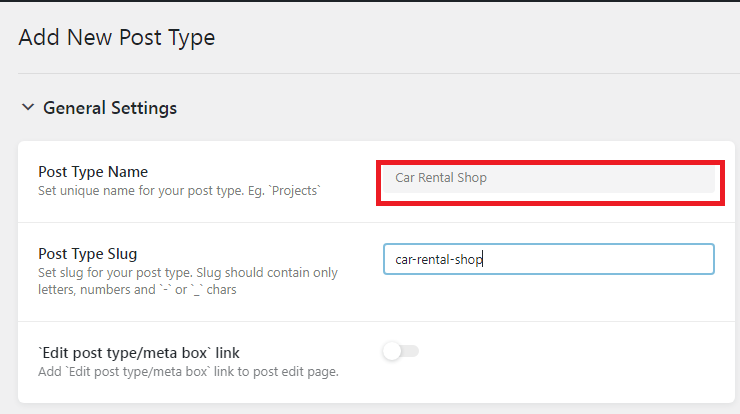
標籤: 標籤塊允許您自定義 CPT 名稱的顯示方式。
通常,它類似於“添加新項目”,但您可以根據需要對其進行修改。 例如,我將其更改為“添加新的汽車租賃店”。 因此,您可以調整標籤並根據需要進行更改。 如果您不進行任何更改,它將自動獲取默認值。
完成“標籤”部分後,轉到“高級設置”塊。
| 是否公開 | 啟用切換將在 WordPress 儀表板中顯示 CPT |
|---|---|
| 從搜索中排除 | 這將從前端搜索結果中禁用 CPT。 |
| 顯示管理界面 | 如果禁用,此切換將禁止選項卡在儀表板上編輯自定義帖子 |
| 在管理菜單中顯示 | 您可以使用此選項更具體地設置 CPT 的可見性 |
| 在導航菜單中顯示 | 它將在導航菜單中顯示 CPT |
| 在 Rest API 中顯示 | 它將隱藏來自 Rest API 的 CPT |
| 註冊查詢變量 | 用於為 CPT 註冊 Query Var |
| 能力類型 | 此字段定義了 WordPress 在為此 CPT 構建功能時將使用的字符串 |
| 有存檔 | 您可以使用切換在 CPT 上存檔帖子。 |
| 分層的 | 允許您在網站的層次結構中添加 CPT |
| 菜單位置 | 它將定義 CPT 在 WordPress 儀表板中顯示的位置 |
| 菜單圖標 | 您可以為 CPT 設置您的唯一圖標 |
| 支持 | 允許您添加將顯示在 CPT 編輯器頁面中的附加支持塊。 |
如果您已完成高級設置,您可以開始為 CPT 創建自定義字段,以向 CPT 添加更多內容。 請參閱本博客中的“JetEngine 中的自定義字段”部分,了解如何創建自定義字段。
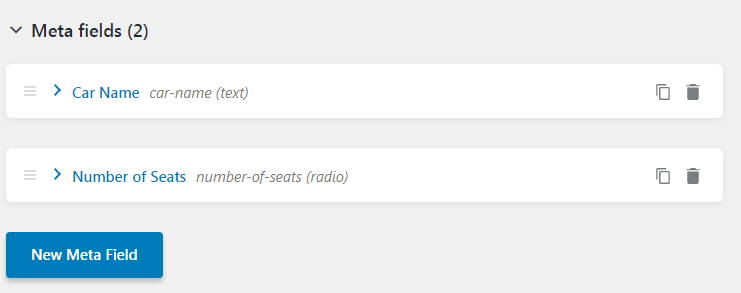
| 文本 | 圖標和顏色選擇器 |
|---|---|
| 帖子 | 時間 |
| 約會時間 | 文本區域 |
| 所見即所得 | 切換器 |
| 日期 | 複選框 |
| 媒體 | 畫廊 |
| 收音機 | 中繼器 |
| 選擇 | 數字 |
完成添加自定義字段後,只需單擊“添加帖子類型”按鈕即可創建新的自定義帖子。
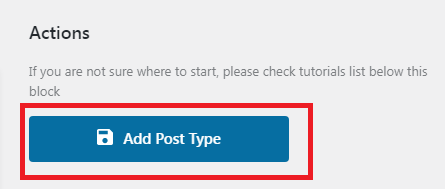
將創建新的自定義帖子,您可以在 WordPress 儀表板的左側邊欄上查看它。
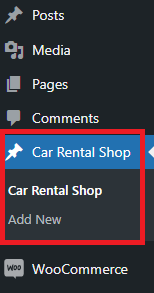
如果您錯過了添加任何自定義字段或任何設置,您可以使用編輯選項並編輯創建的自定義帖子。

噴氣發動機 - 中繼器領域
使用 JetEngine 中繼器字段,您可以為任何帖子或自定義帖子多次創建內容。 讓我們看一個添加轉發器字段的示例。
如果您正在運營一個旅遊網站,您可能有一個帖子“國家”,其中包含多個旅遊景點。 在這種情況下,我們無法使用默認的自定義字段進行管理,因此 JetEngine 通過提供 Repeater 字段來幫助我們。 我們將創建一個中繼器字段,其中包含一組字段,例如位置、圖像和附近的住宿。 因此,只需單擊“添加”按鈕,我們就可以添加任意數量的旅遊景點和詳細信息。
如何在 JetEngine 插件中創建中繼器字段
- 步驟1:
在您的 WordPress 儀表板中,導航到 JetEngine -> Meta Box。 然後單擊頂部屏幕上的添加新的。 按照上述自定義字段部分中的步驟配置元框設置。 - 第2步:
轉到新的元字段。 然後設置您的標籤名稱。 從字段類型的下拉列表中選擇中繼器選項。 確保將其分配給帖子/頁面/產品或自定義帖子。
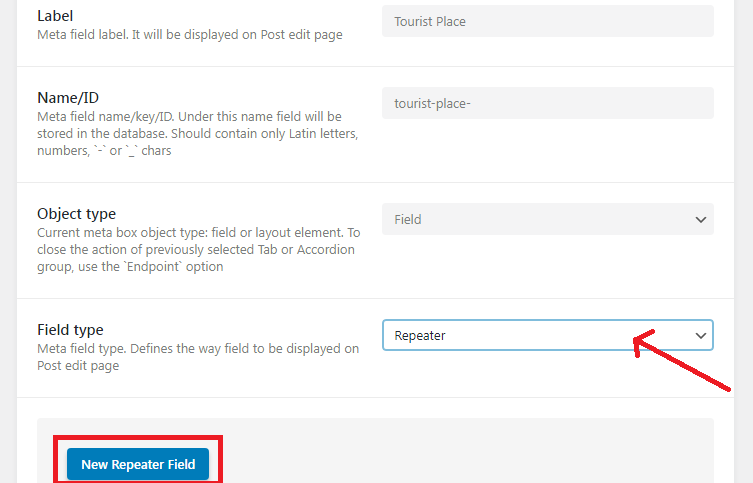
一旦您選擇了中繼器字段類型,將出現一個帶有新中繼器字段按鈕的新塊。 點擊按鈕。 開始添加文本、數字、複選框、單選按鈕等字段以及您想要的其他字段。 您在轉發器字段中添加的字段被視為子自定義字段。

單擊添加元框以使用轉發器保存創建的元字段。

這就是它最終的樣子。
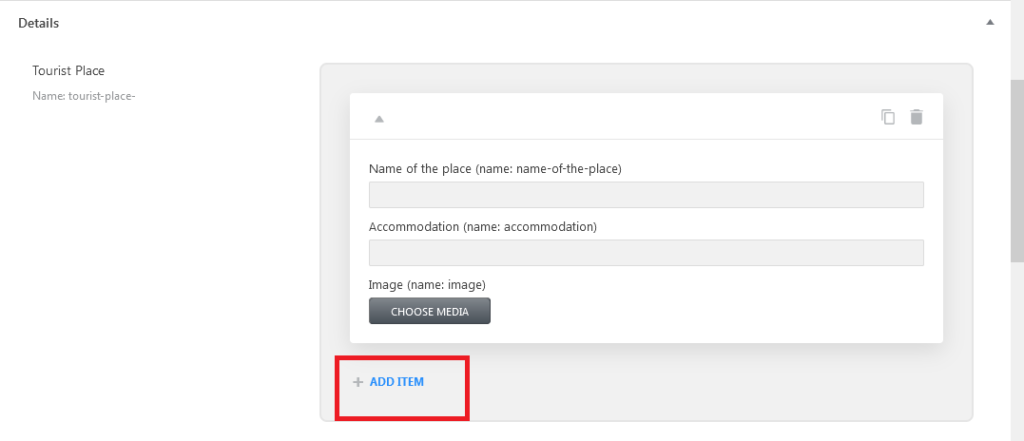
如何創建 JetEngine CCT?
- 步驟1:
在開始之前,我們需要在 JetEngine 儀表板中啟用 CCT。 為此導航到 JetEngine,在 Modules 塊中啟用 Custom Content Types 並單擊 Save 按鈕以查看更改。
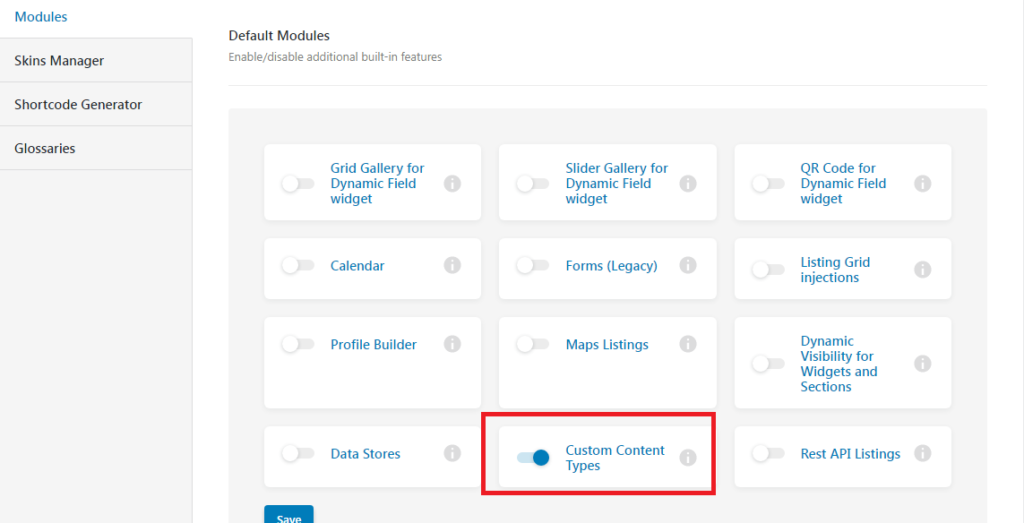
- 第2步:
完成上述步驟後,您將看到 WordPress 儀表板上的 JetEngine 子菜單中列出的自定義內容類型。 移動到自定義內容類型 -> 添加新內容。

- 第 3 步:
在常規設置中,您可以為自定義內容類型設置標題。 slug 是自動生成的。 您可以將其用作 ID。 您可以在此處設置菜單圖標和位置。 如果啟用單頁選項,您可以將創建的自定義內容類型連接到自定義帖子類型。
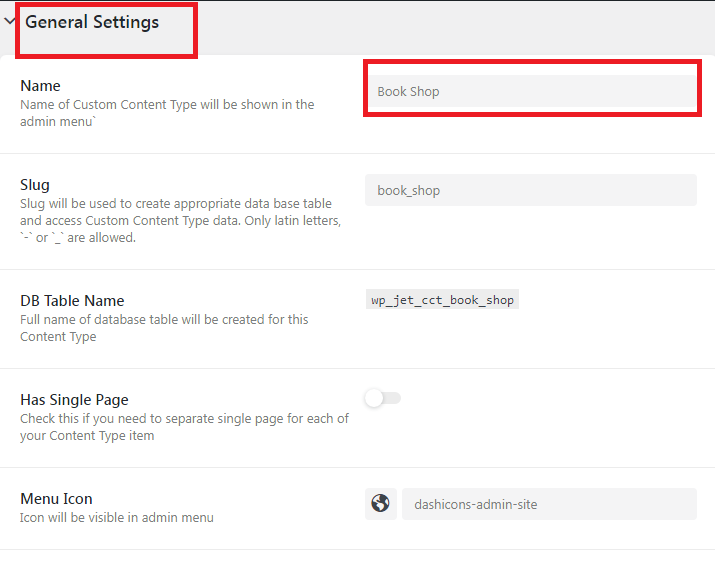
- 第4步:
單擊新字段為您的自定義內容類型創建自定義元字段。 它與元字段創建相同。
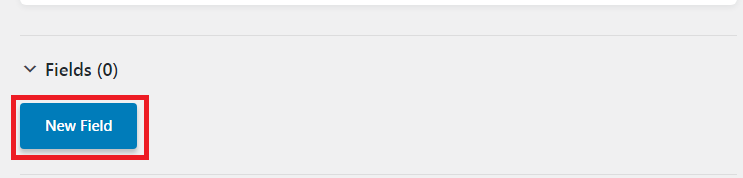
- 第 5 步:
在這裡,您可以選擇哪些元字段將顯示為管理列。 只需打開“在管理列中顯示”選項即可。 您將能夠添加前綴和後綴並選擇列是否可排序。
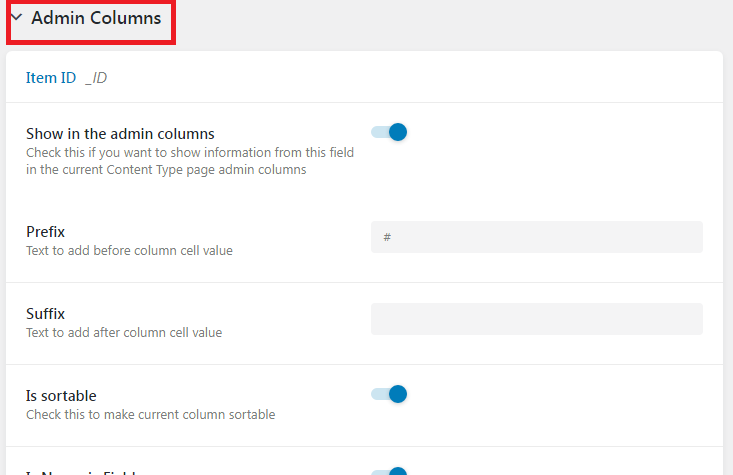
完成在 JetEngine 中創建 CCT 後,單擊“添加內容類型”。
現在自定義內容類型已創建。 您只需單擊“編輯/刪除”按鈕即可對其進行編輯或刪除。 此外,您可以通過單擊“添加新”來添加新的內容類型。

如何創建自定義分類?
WordPress 網站上可能有十幾篇關於一個主題的帖子,因此要對它們進行分類,您可以創建一個分類法將它們組合在一起。 簡單地說,如果帖子屬於同一主題,您可以創建一個分類來合併帖子。
- 步驟1:
在您的 WordPress 儀表板上,訪問 JetEngine -> 分類法 -> 添加新的。
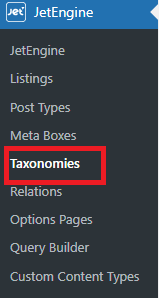
- 第2步:
單擊添加新按鈕後,將出現一個新頁面。 在常規設置塊中,您可以添加分類的標題。 如果添加了標題,Slug 將自動生成。 使用帖子類型字段,您可以將自定義分類分配給帖子/頁面/自定義帖子。 確保選擇了帖子類型。 如果未選中,則不會出現自定義分類。
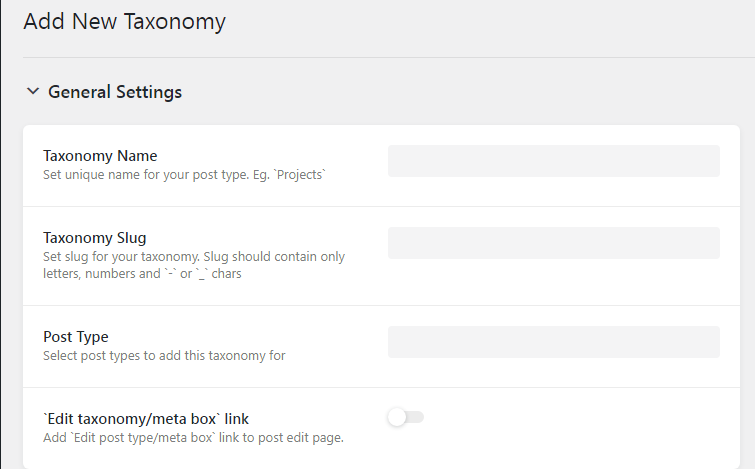
- 第 3 步:
接下來我們必須配置標籤塊。 在這裡您可以自定義標籤名稱,如下所示,例如,
編輯項目-> 編輯類別以便於導航。
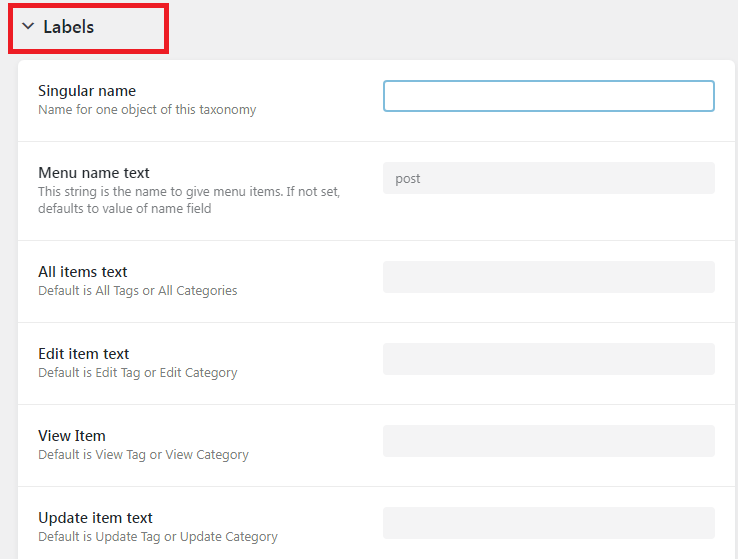
- 第4步:
接下來是高級設置塊。 在這裡您可以設置分類的顯示模式,也可以設置自定義分類的分層視圖。 只要啟用了分層切換,它將充當類別,否則它將被創建為標籤。 您可以根據需要進行配置。
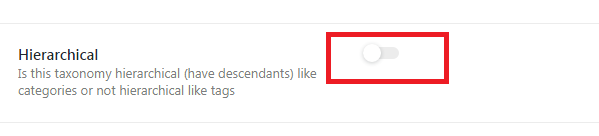
- 第 5 步:
您可以通過單擊“新建元字段”按鈕將元字段添加到自定義分類。 使用它可以幫助您為自定義分類添加額外信息。 您可以在此處插入文本/複選框/中繼器等。
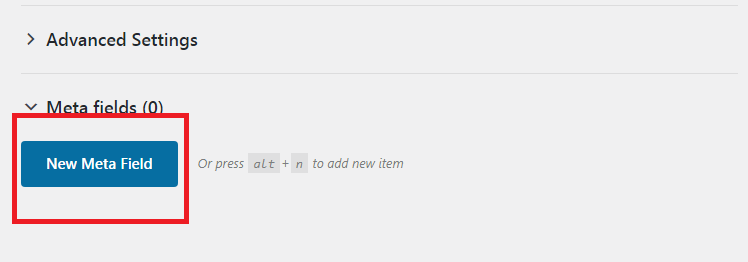
完成上述步驟後,您的自定義分類將顯示在分配的帖子類型子菜單中。 自定義分類已分配給自定義帖子。
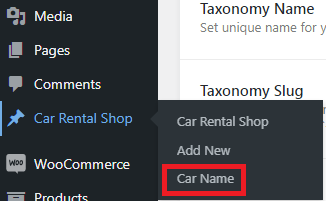
下面是自定義字段在自定義分類中的顯示方式的屏幕截圖。
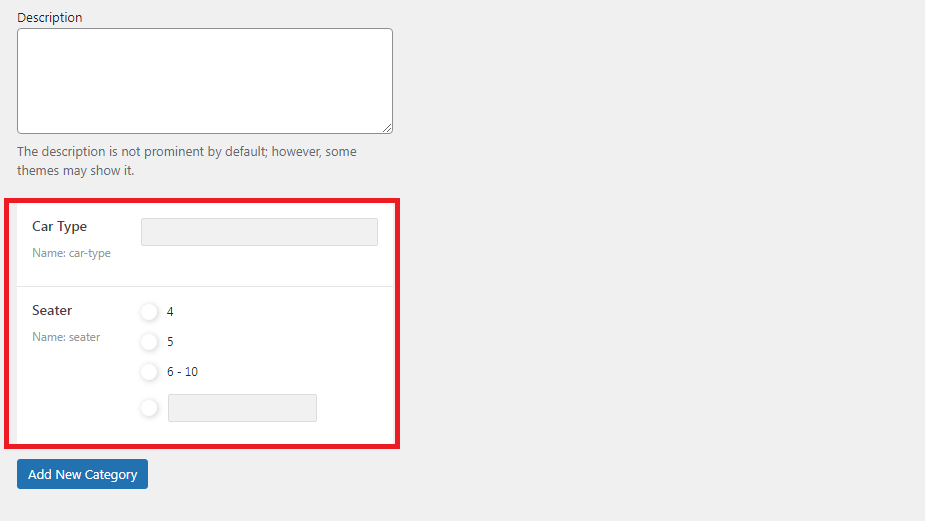
創建完成後,您可以隨時使用“編輯”按鈕進行修改。 要從列表中刪除自定義分類,只需單擊刪除按鈕。

如何使用 JetEngine 創建關係?
JetEngine 關係用於將不同的 CPT、CCT、用戶和分類法相互關聯。
要創建關係,請轉到 WordPress 儀表板 -> JetEngine -> 關係。將出現一個新頁面,頂部有一個添加新按鈕。 點擊它。

在常規設置中,提供關係的名稱。 此外,從下拉列表中選擇父帖子和子帖子。 從關係類型下拉列表中,選擇關係一對一、一對多或多對多。
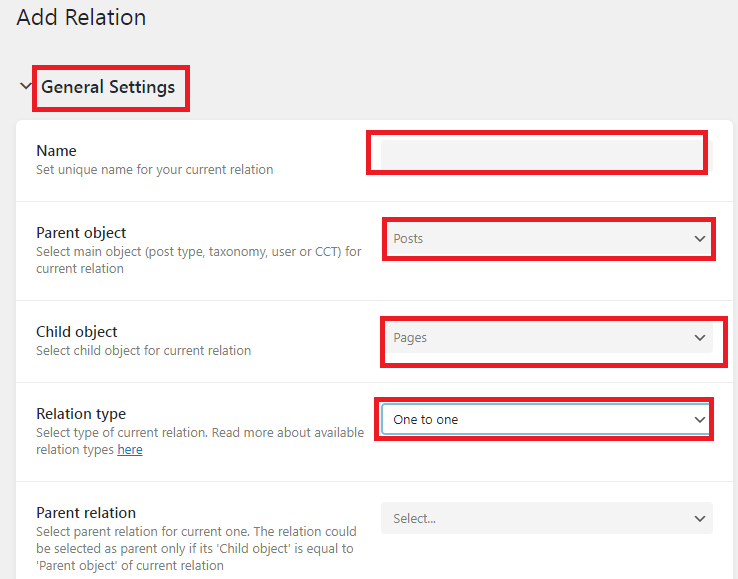
在下一部分中,您可以根據需要啟用和禁用切換。 例如,您可以將相關子對象的控件添加到父對像或將相關父對象添加到子對象,等等。
標籤部分可根據您的需要進行定制,不會出現在正面,僅供參考。 如果值保留為空,將使用默認值。
例如:添加新項目 -> 添加新關係。
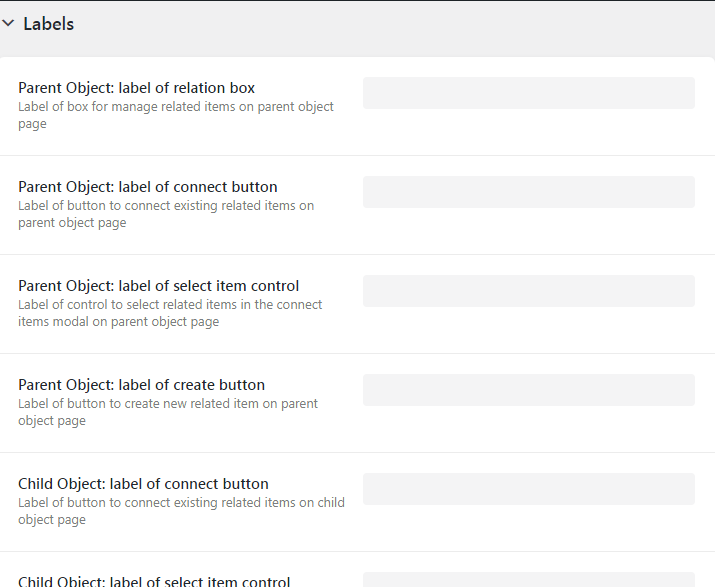
下一步是添加元字段。 您可以將元字段添加到創建的關係中。 通過單擊“新字段”按鈕。 在標籤中設置字段的標題,在字段類型中選擇字段的類型。 通過啟用是必填字段的切換,您可以將該字段設為必填。
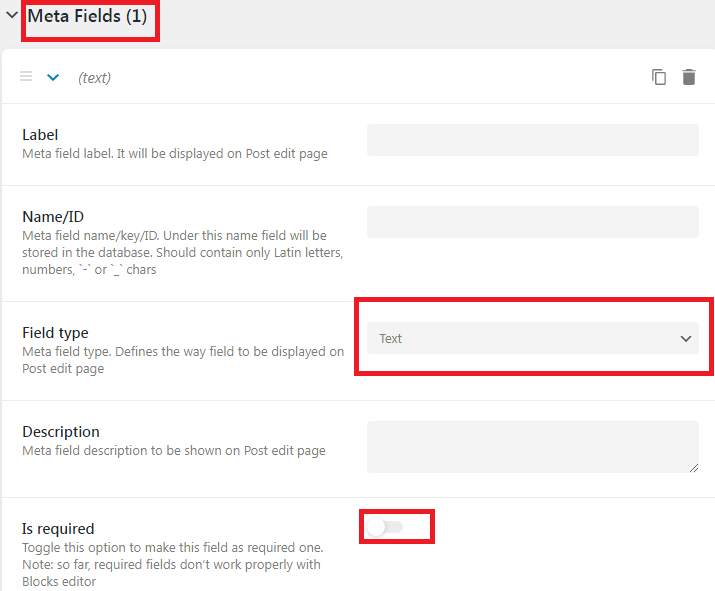
用於導入和導出 JetEngine 數據的插件
如果您搜索導入和導出 WordPress 數據,wordpress.org 上提供了許多插件。 但如果我們縮小導入和導出 JetEngine 插件數據的功能,CSV Importer 是唯一的解決方案。 它為 JetEngine Meta Box、自定義帖子類型、自定義內容類型、自定義分類、中繼器字段和關係字段提供導入導出支持。
Ultimate CSV Importer 插件有許多強大的選項來導入和導出數據,例如不同的文件類型支持、調度選項、映射字段、高級設置、回滾選項等,在 CSV Importer 頁面上查看更多功能。
在 WordPress 中導入 JetEngine 元框字段
JetEngine Meta Box 自定義字段可以分配給 Post、Taxonomy 和 User。 帖子包括帖子、頁面、自定義帖子等,分類包括類別、標籤、自定義分類等。 用戶包括編輯用戶和編輯用戶和個人資料。 您可以將 JetEngine 自定義字段數據與任何帖子類型一起導入。 觀看以下視頻以了解 JetEngine 元字段導入和導出。
WP Ultimate CSV Importer 導入以 CSV 或 XML 格式文件準備的數據。 使用任何文本編輯器並包含您要導入的所有內容。 該文件應該有一個標題行。 其他行被視為值。 為確保正確導入,行標題對於將字段與 WordPress 字段映射很重要。 在我們的CSV Importer 示例 CSV 博客中查看示例 CSV,以了解如何指定這些值。 準備好 CSV 文件後,請在CSV lint中對其進行驗證,以確保您的 CSV 沒有錯誤。 如果您使用的是 XML 文件,請在此處驗證它。
CSV Importer Free現在具有導入和導出 JetEngine 自定義字段數據的兼容性。
如何使用 CSV 導入器導入 JetEngine 元框字段
在您的 WordPress 中安裝 CSV Importer 插件。 在插件中上傳準備好的 CSV 或 XML。 您可以將文件從計算機拖放到插件中,也可以從計算機瀏覽和上傳文件。 您還可以從服務器、FTP/SFTP 上傳文件,或提供任何外部 URL 文件鏈接來處理數據導入。 外部 URL 類似於 google sheet URLs、dropbox URLs。 該 URL 應可公開訪問。
接下來您必須選擇帖子類型。 根據您的選擇,將加載映射。 這部分在您將 CSV 標頭與 WordPress 標頭映射時至關重要。 根據映射,導入器將執行導入過程。 CSV 標頭數據將導入匹配的 WordPress 標頭。
如果您在 CSV/XML 文件中使用來自外部來源的圖像,則需要媒體處理部分。 因此,可以將這些圖像導入 WordPress 媒體庫。
選擇導入並將所有 JetEngine Meta Box 字段數據導入 WordPress。
導入 JetEngine 中繼器字段
要導入 JetEngine 中繼器字段,您必須在 CSV/XML 中添加中繼器字段值。 例如,假設您在轉發器字段中有文本和數字字段作為子字段。 文本字段的名稱是“student_name”,數字字段名稱是“student_age”。 您必須在管道分隔符中提供值以區分多個行值,如下所示:
學生姓名字段值:alina|harry|martin
student_age 字段值:27|26|29
準備一個包含轉發器字段值的 CSV/XML 文件,並使用 CSV 導入器插件將它們導入。 導入步驟很常見。 以下是這些步驟的簡短概述:
- 1. 上傳 CSV/XML 文件
- 2.選擇帖子類型
- 3.映射字段並用名稱保存映射
- 4. 配置媒體處理
- 5. 即時文件記錄一鍵導入
導入 JetEngine 關係數據
安排您的導入功能
隨時運行導入。 在配置導入步驟時,您可以配置計劃導入選項。 在“導入配置部分”(位於特色媒體處理頁面之後)中,啟用最後一個選項“您要安排此導入嗎?” 選項,並提供所有必需的詳細信息,如計劃日期、時間、頻率等,
如何導出 JetEngine 插件數據
您可以備份或導出 JetEngine 插件數據。 CSV Importer 插件可以選擇導出您的 Meta Box 字段、Repeater 字段、關係、自定義帖子類型、自定義內容類型和自定義分類法。 讓我們看看如何使用 CSV Importer 導出 JetEngine 數據。
訪問插件內的導出頁面,然後選擇要導出的模塊,例如帖子、頁面、自定義帖子或自定義分類法。 當您選擇自定義帖子或自定義分類法選項時,您將看到它旁邊的下拉列表,其中列出了所有自定義帖子類型(和 CCT),以及在您的網站上創建的自定義分類法。 提供文件名並從選項中選擇要導出的文件類型(CSV、XML、XSL 或 JSON)。
WP Ultimate CSV Importer 提供導出選項以從 WordPress 導出所選數據。 它可以讓您導出某個時期的數據,特定作者的數據,特定領域的數據等,
應用所需的過濾器,然後選擇導出。 下載文件並將其保存在本地。 您還可以使用計劃選項在任何指定時間直接從單擊“導出”按鈕的頁面備份數據。 提供計劃詳細信息並在配置的時間自動下載您的數據。
加起來
使用 JetEngine 插件將幫助您構建高級 WordPress 網站。 使用 WP Ultimate CSV Importer 插件,您可以將 CSV 或 XML 數據導入和導出到 JetEngine 插件字段,並使用強大的內容快速構建您的網站。
請與我們聯繫
那麼這篇文章對你有幫助嗎? 您想在本文中包含任何進一步的相關細節嗎? 與我們分享您的反饋或建議。 只需發送郵件至[電子郵件保護]
